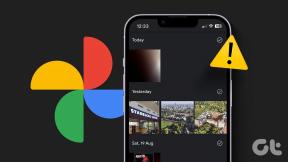I 9 migliori consigli di Microsoft Office per iOS e Android
Varie / / November 29, 2021
Alcuni anni fa, Microsoft offriva l'app Office su iOS e Android. Successivamente, la società lo ha interrotto a favore di Word autonomo, Presa della corrente, Excel e Office Lens. Nel 2019, il gigante del software ha nuovamente cambiato idea e ha annunciato un'esperienza Office unificata in un'unica app.

Dopo essere stato in beta per oltre tre mesi, finalmente Microsoft ha rilasciato l'app Office su iOS e Android. È un misto di Microsoft Word, PowerPoint, Excel, Office Lens, Una guida, modifica PDF e altro ancora. Tuttavia, le app di Office separate rimarranno disponibili su App Store e Play Store. Ma aspettati che le nuove funzionalità arrivino prima nell'app di Office.
Microsoft vuole che Office sia l'hub produttivo definitivo per gli utenti. Non vuole che i consumatori scarichino grandi app separate quando una singola app può soddisfare le esigenze dell'utente abbastanza comodamente.
L'app di Office è piena di hack di produttività per portare a termine il lavoro. In questo post parleremo dei primi nove suggerimenti di Microsoft Office per iOS e Android. Le schermate seguenti si riferiscono alla variante iOS, ma lo stesso vale anche per la versione Android in quanto sono identiche nell'interfaccia utente e nelle funzioni. Iniziamo.
Scarica Office per iOS
Scarica Office per Android
1. Aggiungi file in alto
Con così tante integrazioni di app in un unico posto, il menu dei file recenti può diventare disordinato e confuso da navigare.
Microsoft ti consente di appuntare un documento in cima. Tocca il menu a tre punti e attiva il pin sull'opzione in alto. Mi piace come mostra la posizione del file proprio sotto il nome.
2. Aggiungi nuova posizione cloud
La vecchia Microsoft avrebbe consentito le sue app solo nell'app di Office. Microsoft del 2020 sta abbracciando la concorrenza e offre agli utenti più opzioni di archiviazione cloud.
Puoi collegare il tuo Box, Dropbox, Rush files, Titlex e molti altri percorsi di archiviazione cloud di terze parti nell'app Office. Manca purtroppo l'integrazione diretta di Google Drive.

Gli utenti possono andare a Office home e toccare l'icona del file in alto. Seleziona Aggiungi un luogo e aggiungi spazio di archiviazione cloud a tua scelta nell'app Office.
Si può anche toccare l'icona del profilo > posizioni cloud e aggiungere Box o Dropbox dal lungo elenco di opzioni.
Anche su Guiding Tech
3. Rendi i file recenti disponibili offline
Microsoft sta rendendo l'app di Office compatibile con la modalità offline. L'azienda ha fornito un'opzione per scaricare e conservare i file recenti per l'utilizzo offline.

Puoi toccare l'icona del profilo, andare su Impostazioni > File offline > e attivare l'interruttore per mantenere offline i file recenti.
4. Premi a lungo per accedere ai file recenti
Con iOS 13, Apple ha rimosso la funzionalità 3D Touch con un'opzione di pressione prolungata. Ora, qualsiasi iPhone può eseguire 3D Touch come tutti i software correlati. Per fortuna, Microsoft ha aggiunto il supporto all'icona di Office.
Puoi premere a lungo su di esso e accedere ai file recenti. Sfortunatamente, non supporta i widget iOS.
5. Trasferisci file
Con Office, Microsoft ha aggiunto la possibilità di trasferire file e immagini dal telefono al PC.
Gli utenti possono andare su Azioni > Trasferisci file e selezionare Invia o Ricevi. Il servizio ti chiederà di scansionare il codice QR utilizzando la fotocamera integrata. Ora vai su transfer.office.com e scansiona il codice per connettere due dispositivi. È abbastanza simile a Xender e AirDroid.

L'unica limitazione è che si possono inviare o ricevere solo file fino a 10 MB di dimensione.
6. Estrai il testo dall'immagine
L'app MS Office ha una fotocamera integrata che estrae il testo dalle immagini. Vai su Azioni, scegli un'immagine per il testo e la fotocamera ti chiederà di scattare una foto o ti permetterà di sceglierne una dalla Galleria.
Nell'esempio seguente, ho selezionato una scheda del menu dell'hotel e l'algoritmo ha funzionato abbastanza bene. L'esperienza non è fluida come estrarre il testo dalla fotocamera.

Puoi accedere alla stessa posizione toccando il pulsante "+" e andando nell'opzione documenti.
Anche su Guiding Tech
7. Estrai tabella da immagine in Excel
Microsoft ha aggiunto un'altra utility produttiva ai suoi servizi. Gli utenti possono ora scansionare le tabelle e importarle direttamente in un foglio Excel. Lascia che ti mostri un esempio.
Vai su Azioni e seleziona l'opzione Estrai tabella. Scansiona l'immagine usando la fotocamera e rivedi le celle prima di esportarla in Excel.
Ho scansionato una tabella con alcuni dati numerici e di fabbricazione. Sono rimasto piuttosto sorpreso di vedere il risultato finale.
8. Scansione di immagini e documenti in PDF
L'app Microsoft Office ti consente di convertire qualsiasi immagine, documento o immagine acquisita in PDF. È come un mini obiettivo da ufficio. Vai su Azioni e scegli le seguenti opzioni in base alle tue esigenze.
Scansiona il PDF ti consente di acquisire un'immagine e trasformarla in un file PDF.

L'immagine in PDF ti consente di selezionare un'immagine dalla Galleria e di creare un PDF da essa. Puoi anche selezionare più immagini contemporaneamente.
Document to PDF ti consente di convertire qualsiasi documento Word in PDF. Questi sono strumenti utili.
Anche su Guiding Tech
9. Firma un PDF e altri strumenti di modifica
Microsoft Office è dotato di alcune funzionalità di modifica PDF. Apri un PDF e seleziona l'icona di modifica in alto. Qui puoi selezionare gli strumenti penna ed evidenziatore e cambiarne il colore, lo spessore e altro.
Gli utenti possono anche cercare tramite PDF utilizzando il menu di ricerca in alto. Il mio preferito è firmare un PDF. Puoi toccare l'icona del segno e selezionare un luogo sul PDF per posizionare il segno.


Si può firmare utilizzando la scheda incorporata. Gli utenti possono anche cambiare il colore della firma in rosso o verde. Puoi importare anche i segni dalle immagini. Pulito!
Usa Microsoft Office come un professionista
Per anni, Microsoft ha cercato di sviluppare app di Office leggere e ottimizzate per i dispositivi mobili. Anche loro sono diventati popolari. Ma allo stesso tempo, era eccessivo per molti là fuori.
Con il recente lancio dell'app di Office, penso che l'azienda abbia finalmente inchiodato l'esecuzione. E questo è solo un inizio. Microsoft dovrebbe aggiungere più funzionalità incentrate sui dispositivi mobili nei prossimi aggiornamenti.
Prossimo: Microsoft è il gold standard delle app di elaborazione testi. Leggi il post qui sotto per trovare i migliori suggerimenti e trucchi per Microsoft Word.